PPT插入视频操作方法。

工具/原料
电脑:小米 i5笔记本
操作系统:win10 64位旗舰版
PPT版本:office2010
一、PPT插入视频
1、打开PPT文件后,在顶部功能区域点击“插入”,如图。

2、点击插入后,在插入功能区点击“视频”,如图。

3、点击视频后,在弹出的视频界面点击“文件中的视频”,如图。

4、点击后,在弹出的视频文件界面选择需要的视频并点击“插入”,如图。

5、视频插入成功后,点击顶部的左侧的播放即可快速播放视频了,如图。

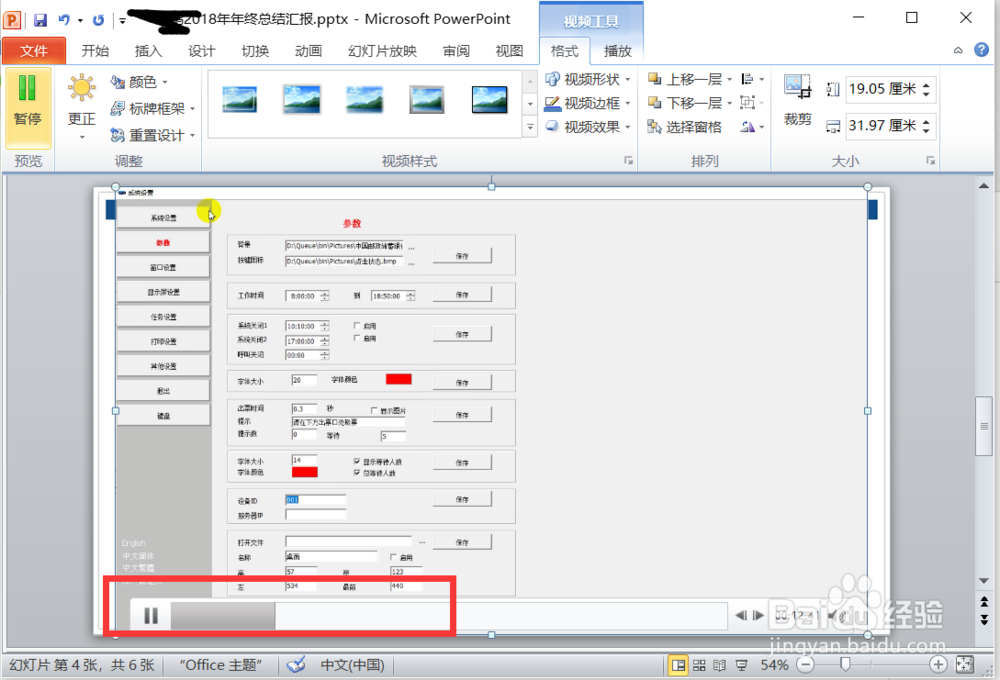
二、总结
1、PPT插入播放视频步骤:1、在PPT文件界面点击插入2、进入插入后点击视频3、在视频界面点击文件中的视频4、选择需要插入的视频5、插入视频后点击播放
